Title : How to install
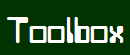
|
Location : Home > Softwares > Lp_solve Title : How to install |
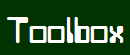 |
How to Install Lp_solve
1年ほどこのツールを使わなくて、久しぶりに元ページにアクセスしたら、以前持ってたバージョン(1.0.2)から、一挙に 5.6 まで上がった。ってことでいろいろと確認。
1 : Download
Lp_solveのサイトのダウンロードのページからアドインファイル(lpSolve.5.6.Xla;リンクで「Excel Add-In (v. 5.6)」となっているところ)と DLLファイル(lpslink.dll;リンクで「lpsolve (version 5) DLL」となっているところ)をダウンロードする。
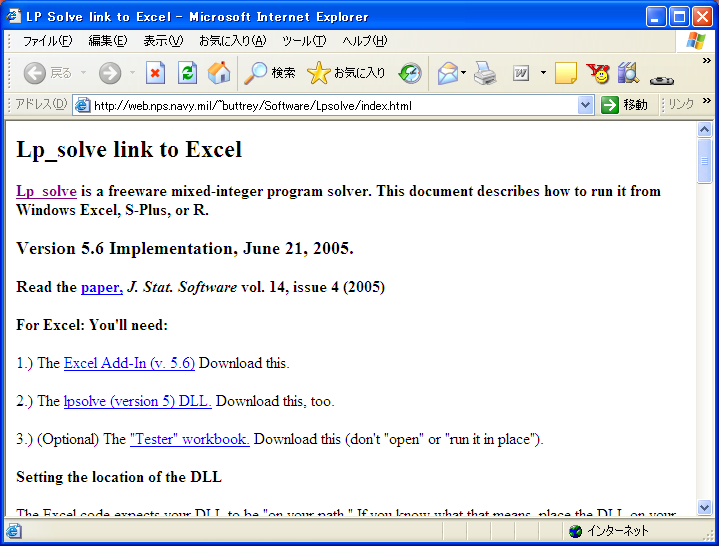
2 : Install
ダウンロードしたdllファイル(lpslink.dll)をパスの通っている適当な箇所に格納する。Office 関係の DLL ファイルが格納されているフォルダ(たぶん C:\Program Files\Microsoft Office\Office\Library とかそんな名前になってると思う)に入れておくといいんだろう。本家のサイトでは c:\Windows\System32 にでも入れとけ、と書いてある。が、個人的には何のdllだったかがわかんなくなると思うのでOffice関連のとこに入れとくのが無難だと思うけどな。
で、アドインファイル(lpSolve.5.6.Xla)についてはどうしろと書いてないんだけど、後で「アドインファイルを置いたとこを参照しろ」って書いてあるので、どっかに格納しておかないとダメぽ。これもOffice関係のライブラリがあるところに入れておいたほうがいいと思うぞ。
インストールはこれでおしまい。
3 : Set Up
結局のところ、(2)で格納した2つのファイルを実行時に参照できるようにさえすればよい。
実際には、ワークシートを開き、メニューから[ツール]→[アドイン]で lpsolve という項目があり、それがチェックされていればOK。下図のごとし。
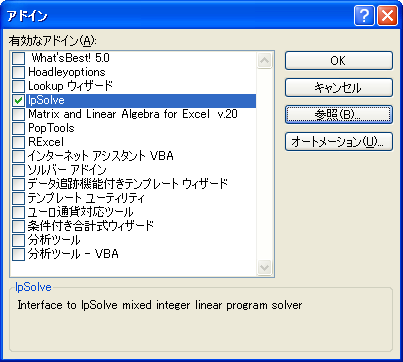
もし表示されているけれどもチェックされていなければチェックを。
もし表示すらされていないのであれば、横の「参照」ボタンを押し、先のアドインファイルを指定すること。そうすると項目が表示されるので。
昔のバージョンだと標準モジュールにガリガリとDLLファイルの設置場所のパスをベタで書き込む必要があったが、アドインファイルを採用したことでこの手の妙な作業が不要になった。いい時代になったもんだ。v(^^)
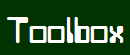 |
Updated : 2007/10/11 |